Kako pregledati datoteke u karantinu u Nortonu 360
Kada Norton 360 otkrije prijetnju na vašem računalu, možda će tu datoteku staviti u karantenu. S vremenom možete zaboraviti koje su prijetnje otkrivene i pod karantenom ili ćete se prebrzo zatvoriti iz antivirusne sesije da biste vidjeli koje su prijetnje bile u karanteni. Srećom možete naučiti kako pregledati karantinske datoteke u Norton 360 kako biste ove datoteke mogli provjeriti u bilo kojem trenutku. Popis karantene Norton 360 nešto je što možete u bilo kojem trenutku provjeriti s Norton 360 korisničkim sučeljem, a prikazat će vam popis svih datoteka koje su trenutno u karanteni.
Provjerite Norton 360 karantenu
Mnogi ljudi koji koriste Norton 360 nisu duboko ušli u program kako bi vidjeli sve alate i informacije koje program može ponuditi. Na primjer, ranije smo pisali o tome kako pregledati detalje vašeg statusa zaštite u Norton 360, kao i neke druge zanimljive stavke koje se nalaze u programu. Ali Norton 360 će vam reći puno više od statusa, a osim antivirusnog programa vam omogućava i pristup brojnim alatima. Međutim, većina ljudi neće razmišljati o virusima i prijetnjama koji su se našli na računalu nakon što se pobrinu. Srećom Norton će vam pregledati ove predmete za slučaj da se ikada odlučite vidjeti koje su prijetnje pronađene na vašem računalu.
1. korak: Dvaput kliknite malu ikonu Norton 360 u donjem desnom kutu zaslona. Ako ikona nije vidljiva, morat ćete prvo morati kliknuti strelicu okrenutu prema gore da biste prikazali preostale stavke u programskoj traci.

Korak 2: Kliknite vezu bijelih zadataka na vrhu prozora.
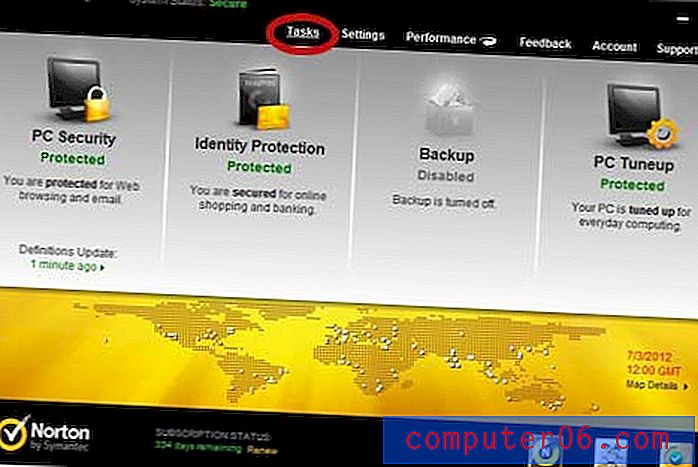
Korak 3: Kliknite vezu Provjeri povijest sigurnosti u odjeljku Opći zadaci na lijevoj strani prozora.
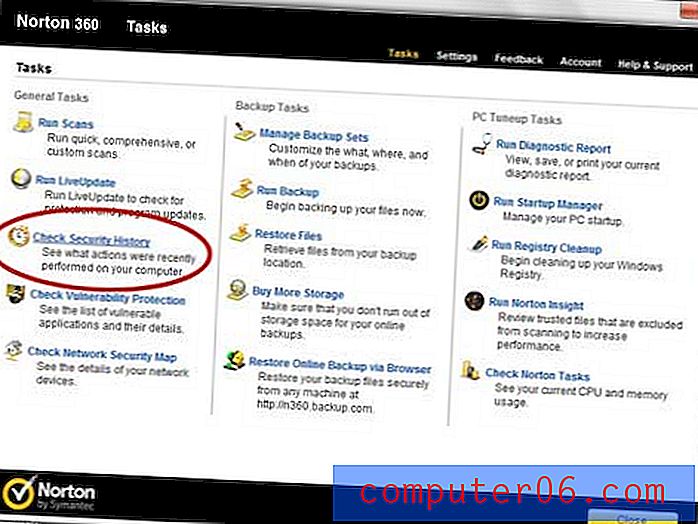
Korak 4: Kliknite padajući izbornik desno od prikazivanja na vrhu prozora, a zatim odaberite opciju Karantena .
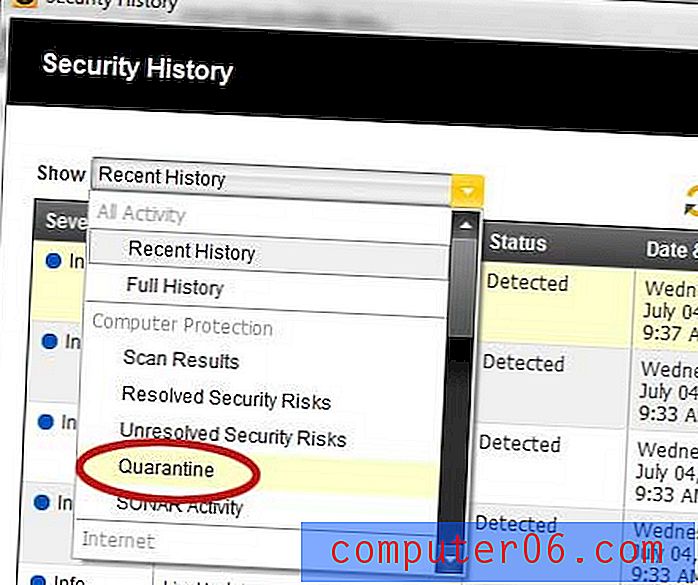
Na zaslonu će se sada vidjeti sve stavke u karanteni koje je napravio Norton 360 na vašem računalu. Svaka stavka ima podatke navedene u stupcima ozbiljnosti, radnje, statusa te datuma i vremena koji će vam reći malo više o prijetnji.



